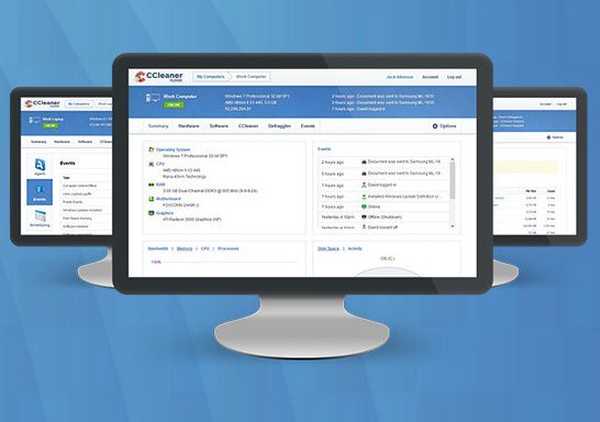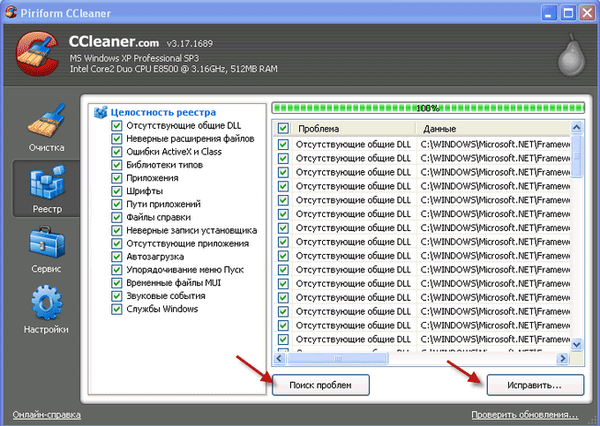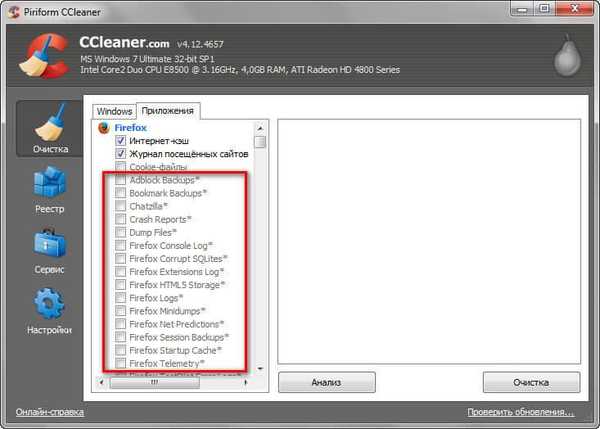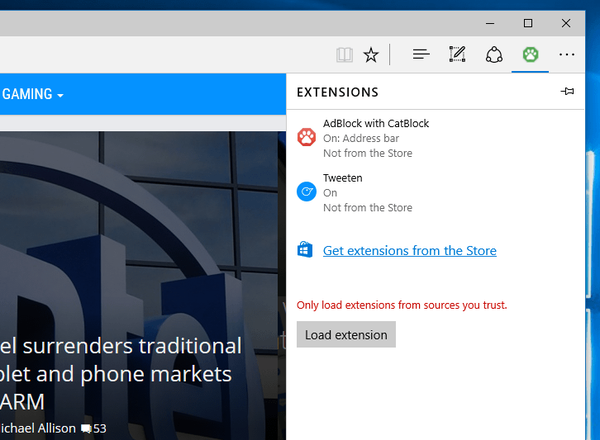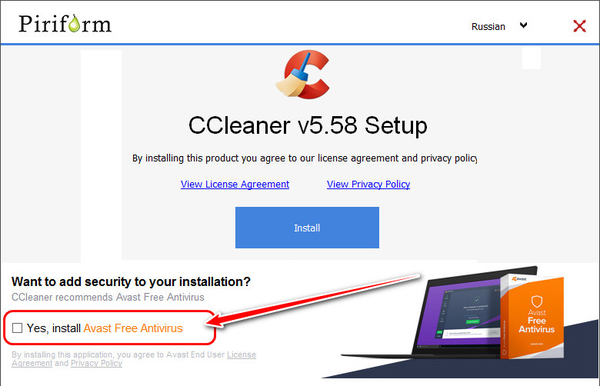
CCleaner - найпопулярніший чистильник і оптимізатор Windows
Зі старту, друзі, нагадаю (або повідомлю тих, хто, можливо, ще не знайомий з програмою), що скачати CCleaner можна на російськомовному сайті компанії Piriform: https: //www.ccleaner.com/ru-ru
Секрет популярності CCleaner
Отже, CCleaner - найпопулярніша програма для чищення і оптимізації Windows. Програма чистить реєстр, місце на диску, облаштована аналізатором дискового простору, дєїнсталлятором, менеджером авторазгрузкі, функцією повного стирання дисків і іншими корисними речами. Секрет популярності CCleaner банальний: вона просто вдало зроблена. Програма зі старту безкоштовна, є у неї платна версія Pro, але розробники жорстко не прив'язувати нас до неї. Весь придатний функціонал доступний у безкоштовній версії. CCleaner не переобтяжена нічим зайвим, проводить свої робочі процеси оперативно. А доброзичливий користувальницький інтерфейс не відлякує новачків і дозволяє програмі обзавестися лояльною аудиторією.
У CCleaner тільки один недолік - вона непримітною галочкою на етапі установки підтягує в систему партнерський софт. Будьте уважні, друзі.
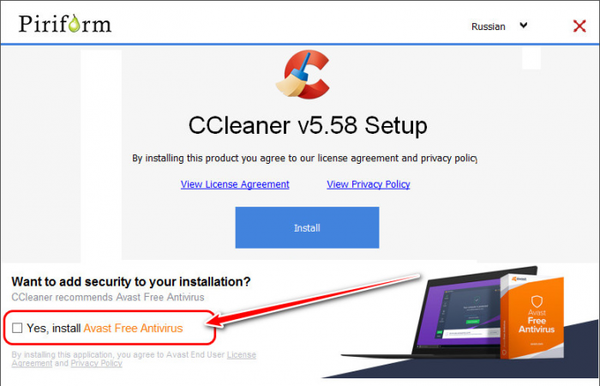
очищення Windows
Замість існуючого раніше єдиного розділу очищення Windows в останніх версіях CCleaner виявимо два розділи - два окремих модуля "Проста очищення" і "Стандартна очистка". Модуль "Проста очищення" - це спрощений формат системної очистки.
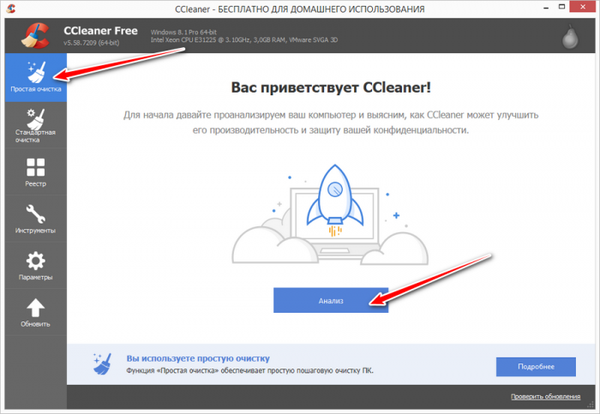
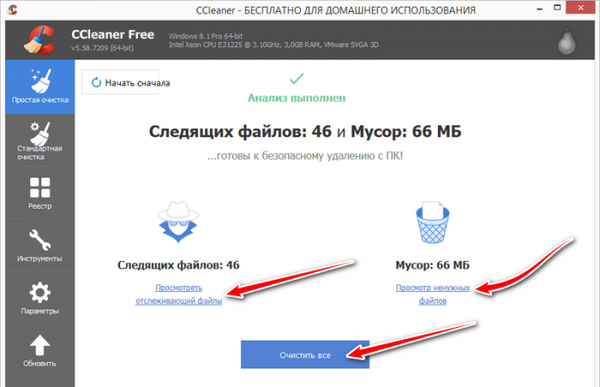
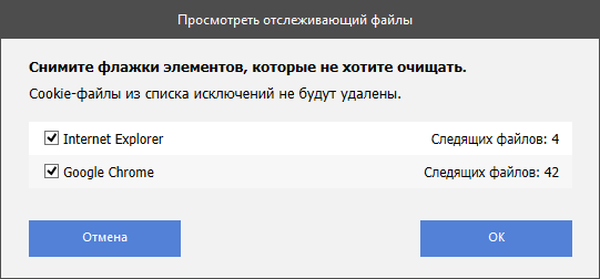
Інша - це сміття, тобто вміст кошика і тимчасові файли. При необхідності якісь типи даних, знявши з них галочки, можемо виключити з очищуваного складу.
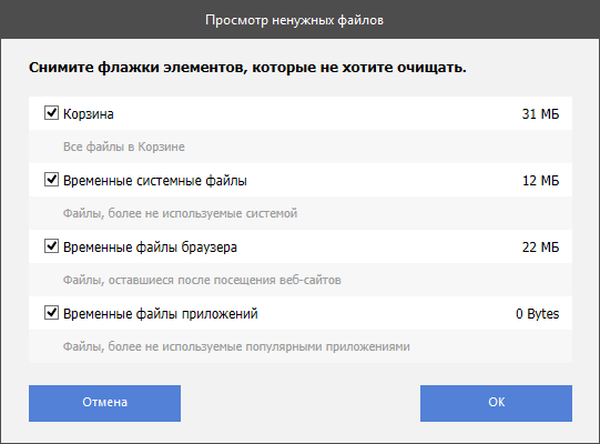
Модуль "Стандартна очистка" - це розширена очищення Windows, тут можемо тонко налаштувати параметри очищення: вказати типи даних, що видаляються системи, браузерів і програм. Для проведення очищення тиснемо кнопку "Аналіз", а потім кнопку "Очищення".
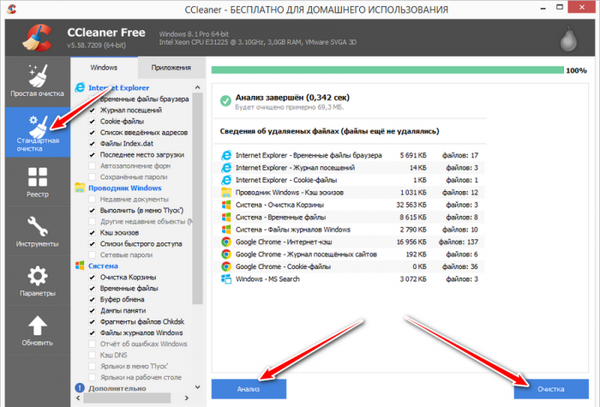
Примітка: новачки нерідко плутають процес очищення Windows з її оптимізацією, вважаючи, що роблять все можливе, щоб поліпшити швидкодію комп'ютера. У старій Windows ХР чистка системи дійсно давала на якийсь час після використання програм типу CCleaner ефект більшої рухливості системи. Але в версіях Windows, починаючи з Vista, після роботи будь-якої програми-чистильника такого ефекту не помітимо. Після очищення системи ми навряд чи взагалі зауважимо якийсь ефект. Очищення системи - це всього лише її очищення, так би мовити, гігієна комп'ютера. Це звільнення захаращеності дискового простору. І це знищення слідів перебування на комп'ютері - видалення кешу, історії, заповнених форм, логінів і паролів в браузерах, видалення даних про відкриті документах, очищення буфера обміну і т.п. Без потреби чистити диск не потрібно, особливо якщо ми говоримо про SSD-диску. Надмірно часта очищення кешу браузера за умови відвідування одних і тих же сайтів призведе до непотрібної перезапису даних, а, відповідно, марного витрачання потенціалу SSD-накопичувача.
Виправлення проблем з реєстром
Розділ CCleaner "Реєстр" - це модуль виправлення проблем з реєстром Windows. Іноді така операція може незначно прискорити роботу системи. Ефект досягається за рахунок видалення неактуальних записів в реєстрі, що, відповідно, спрощує роботу Windows з записами актуальними. Програма проводить перевірку цілісності реєстру, вишукує застарілі, помилкові або залишилися від віддаленого софта записи. В цьому розділі тиснемо кнопку "Пошук проблем", а потім кнопку "Виправити вбрання". При необхідності можна налаштувати типи сканованих для очищення записів реєстру.
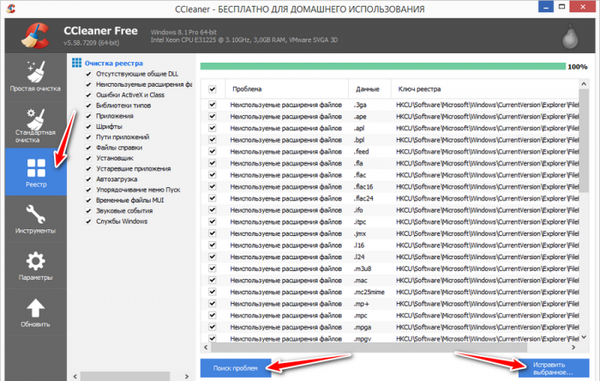
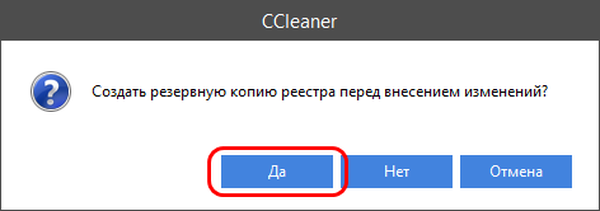
І потім видаляємо неактуальні записи реєстру кнопкою "Виправити зазначені".
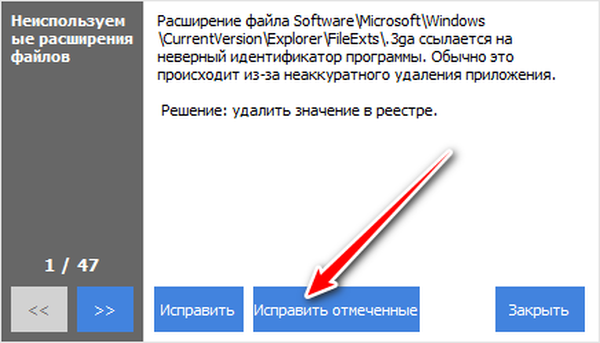
Деінсталятор
У числі інструментів CCleaner присутній деинсталлятор Windows-програм. Він гірше дєїнсталлятора, реалізованих в програмах типу UninstallTool або IObit Uninstaller, оскільки не передбачає зачистку залишків видалених програм. Але він примітний тим, що в Windows 8.1 і 10 дозволяє видаляти сучасні програми (Modern, UWP). З фішок - опція збереження переліку встановлених програм в TXT-файл. Дуже корисна опція перед перевстановлення Windows, це, по суті, чек-лист для установки софта в новій системі.
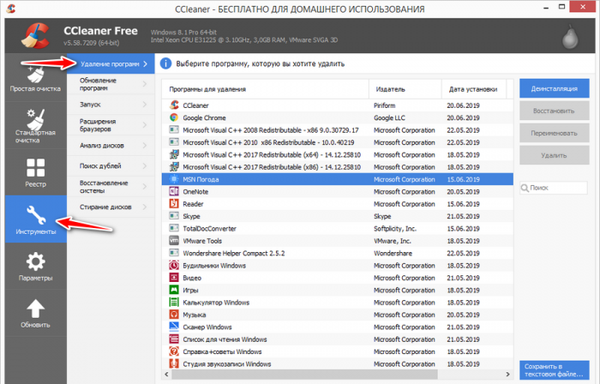
оновлення програм
Оновлення програм - новий інструмент в складі CCleaner. Це менеджер поновлення програм, тут відслідковуються поновлення встановлених на нашому комп'ютері програм. Показуються поточні версії, які у нас встановлені, і актуальні версії.
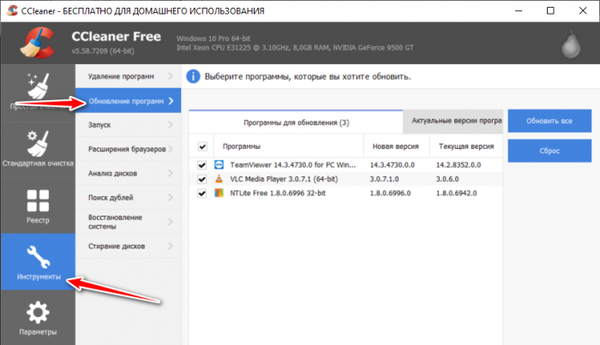
Менеджер автозавантаження
А ось менеджер автозавантаження на борту CCleaner просунутий. Тут можемо управляти автозавантаженням звичайних програм, завдань за розкладом, служб системних і сторонніх програм. Управляти - значить, видаляти або вимикати на час, а потім включати. Для об'єктів автозавантаження з числа завдань планувальника і програмних служб можна включати розширений режим. Спочатку важливі об'єкти приховані з метою захисту від дурня.
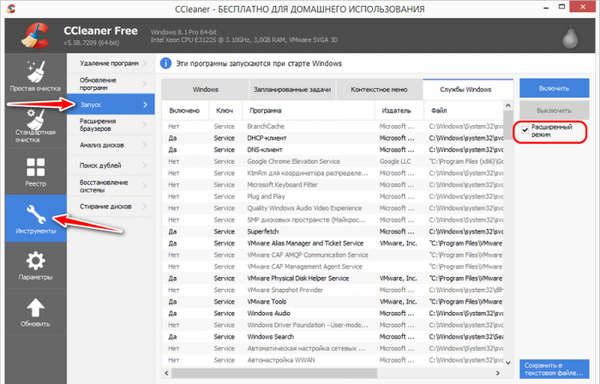
Включення-відключення розширень браузерів
У числі інструментів CCleaner - менеджер управління встановленими в браузерах розширеннями. Це єдине середовище для тимчасового вимкнення і видалення розширень в встановлених в системі браузерах. Не самий необхідний функціонал, проте він надзвичайно зручний при чищенні браузерів від сміттєвих розширень. Є корисна фішка на випадок переустановлення Windows, якщо браузери використовуються без синхронізації - збереження в TXT-файл переліку розширень.
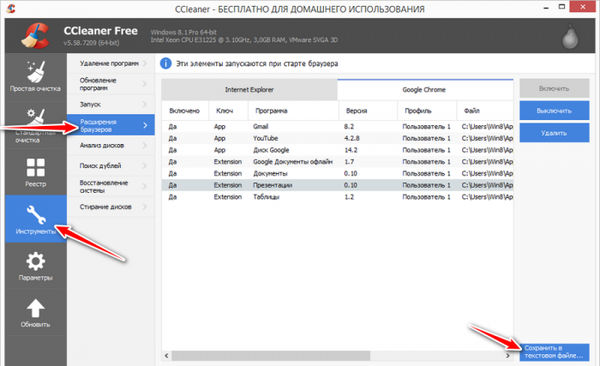
аналіз диска
Архіполезний інструмент для користувача будь-якого рівня досвідченості комп'ютера - аналізатор диска. У CCleaner він реалізований специфічно: це графічне та інформаційне уявлення використання простору комп'ютера за окремими категоріями призначених для користувача файлів (відео, музика, зображення, документи, інші дані). Кожну категорію файлів можна відсортувати за розміром, щоб побачити, які з файлів займають найбільше місця на диску. Оперування файлами проводиться з контекстного меню.
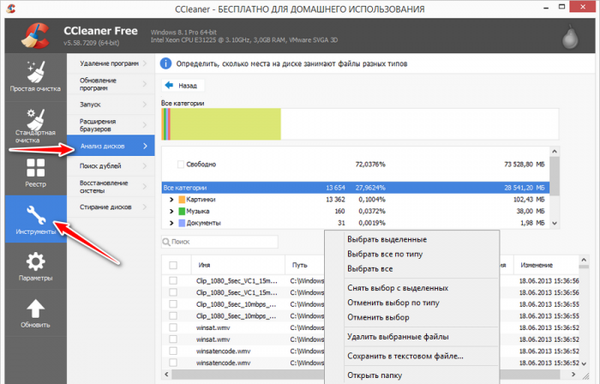
Пошук дублікатів файлів
Пошук дублікатів файлів - спірне в плані корисності інструмент, проте на борту CCleaner він не зайвий, іноді може стати в нагоді. Оперування знайденими дулями файлів проводиться, знову ж таки, з контекстного меню.
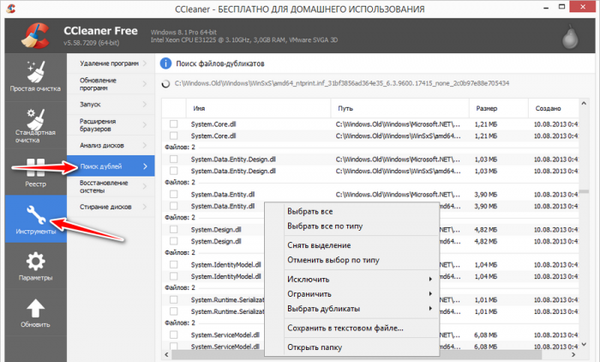
Вибіркове видалення точок відновлення Windows
У штатного функціоналу відновлення Windows за допомогою точок є недолік: ми не можемо видаляти окремі вибрані точки відновлення. CCleaner вирішує цю проблему. Інструмент програми "Відновлення системи" - це можливість видалення непотрібних контрольних точок відновлення, будь-яких вибірково, крім останньої.
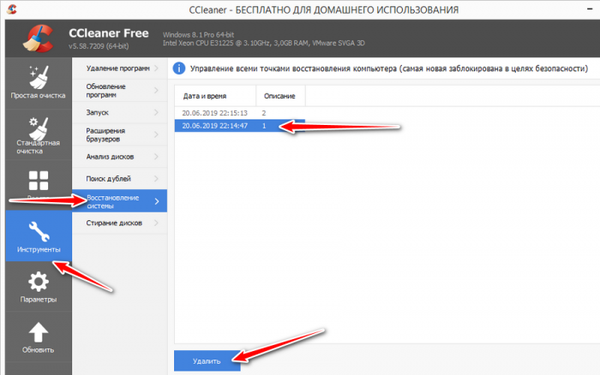
стирання дисків
«Стирання дисків" - корисний інструмент CCleaner, він дозволить безповоротно видалити дані з жорсткого диска, тим самим запобігши витік інформації. Для стандартних ситуацій типу продажу жорсткого диска на вторинному ринку або його передачі звичайним людям вистачить стирання в 3 проходу. Це буде швидка процедура. Якщо на диску зберігалася надзвичайно важлива інформація, і є ймовірність того, що він може потрапити в руки серйозних фахівців, слід використовувати максимум, пропонований функцією - 35 проходів, але це буде довга за часом операція.
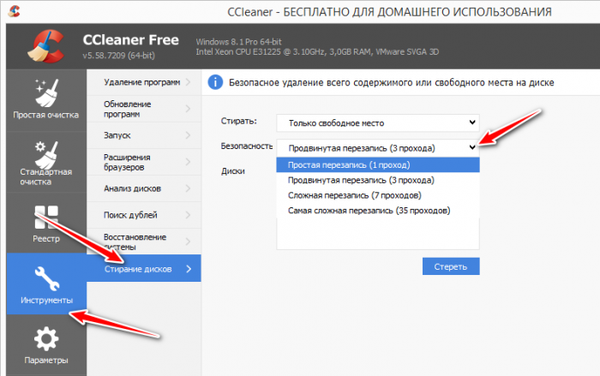
Видалення файлів cookie
В налаштуваннях CCleaner знайдемо ще один інструмент - перелік файлів cookie, єдиний перелік, зібраний з усіх використовуваних в системі браузерів. Тут можемо видаляти куки окремих сайтів і додавати куки обраних сайтів в виключення, щоб вони не знищувалися в рамках процедури очищення.
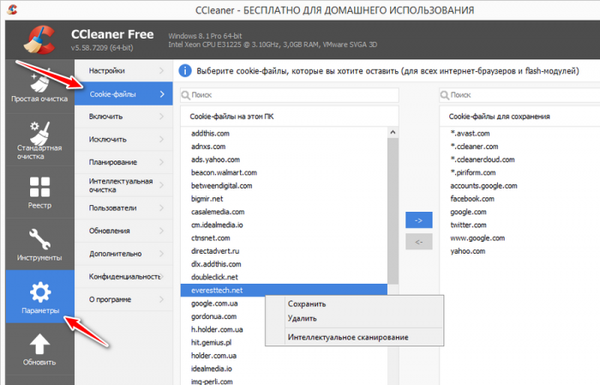
Відключення інтелектуальної очищення
CCleaner за замовчуванням при закритті програми згортається в системний трей і працює в тлі.
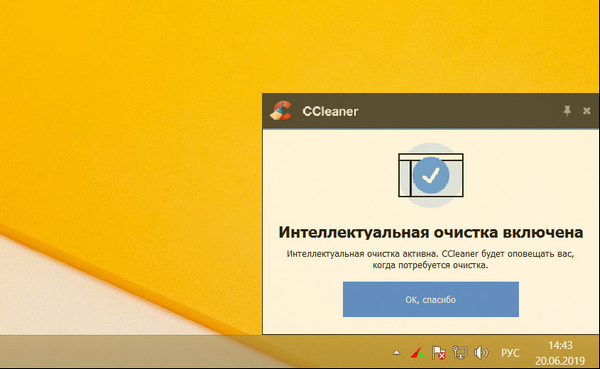
Ця функція називається інтелектуальної очищенням, з її допомогою програма повідомляє нас, скільки місця можна звільнити на системному диску, і пропонує провести очистку. Якщо така робота CCleaner в тлі не потрібна, необхідно в настройках програми прибрати галочки опцій, як показано на скріншоті нижче.
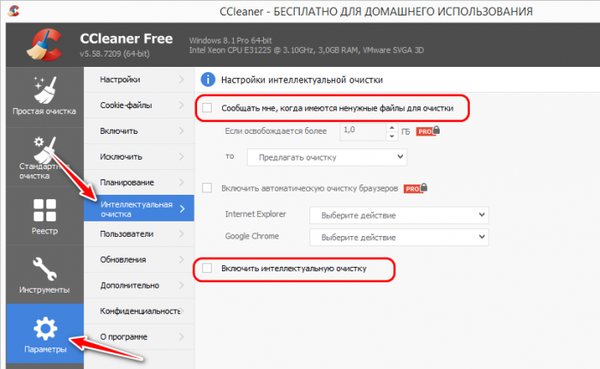
***
Друзі, дивіться на сайті огляди інших комплексних чистильників-оптимізаторів Windows:- Wise Care 365,
- Ashampoo WinOptimizer,
- Kaspersky Cleaner,
- Glary Utilities,
- Pristy Tools.
Мітки до статті: Чищення та оптимізація Програми